工笔画,给数码人像照片打造工笔画古风效果
2024-03-09 09:00作者:下载吧
工笔画对线的要求是工整、细腻、严谨,它与西方画派不同,没有光影塑造,是以线塑型的。火爆一时的工笔画效果照片,被孙郡在微博发扬光大,孙郡有美术功底,基本都一笔一画画出来的,有同学们要问了,这种效果在PS中可以完成吗,本篇教程就是要要教同学们来制作,那么通过PS如何打造这种效果呢?一起来学习一下吧。
效果图:
 搜索公众号photoshop教程论坛,免费领取自学福利
搜索公众号photoshop教程论坛,免费领取自学福利
原图:

操作步骤:
首先打开一张照片原图, ctrl+j复制一层

之后对这张图的整体进行一个调色处理,打开滤镜-camera raw ,原图颜色偏冷我们需要达到的是古风工笔山水画效果 ,所以,我们首先调整色温让色温变暖 ,然后调整降低对比度让整个图片的对比更弱化 ,然后降低清晰度让画面更柔和更像古画的效果
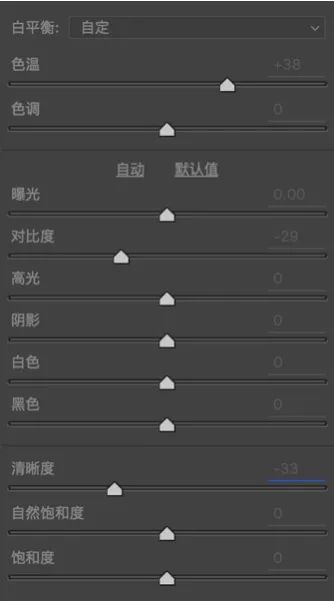
接下来我们调整各个色彩使画面更加和谐,整个画面里蓝色占了大比例色块,我们首先降低蓝色的饱和度,之后降低黄色和橙色的明亮度使人物的脸与整个画面更和谐,降低红色使脸部红色弱化嵌于整个皮肤之中
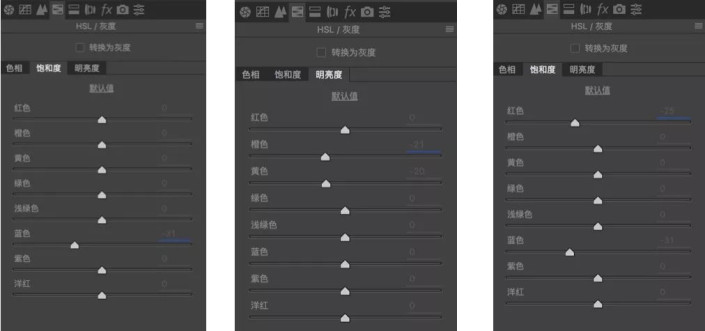
之后我们点击“细节”-减少杂色调整明亮度来给皮肤做一个简单磨皮
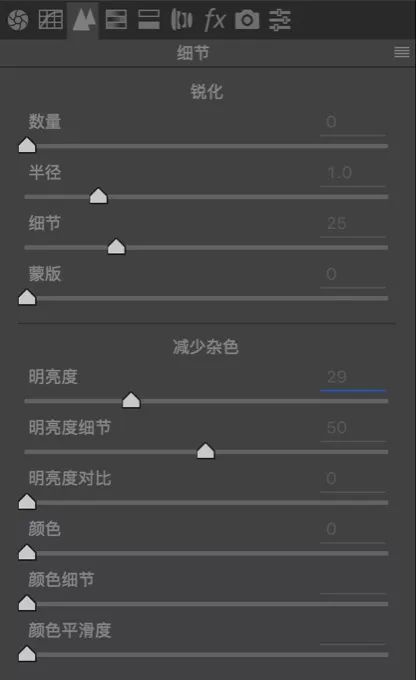
下图为camera raw处理之后的照片

之后提取下人物线稿,首先ctrl+j复制本图层 ,ctrl+shift+u对其去色

ctrl+j复制已经去色的图层,然后ctrl+i进行反相处理并且将图层混合模式更改为“颜色减淡”

然后打开“滤镜”-“其它”-“最小值”半径:最小保留:圆度
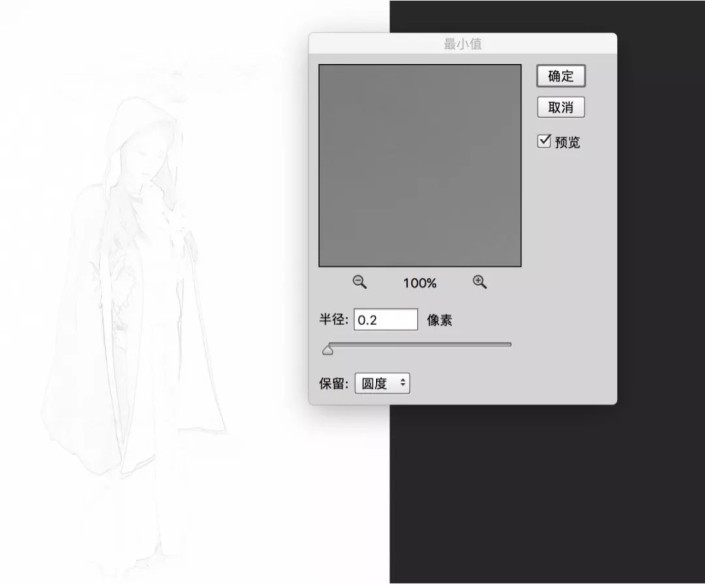
然后双击此图层打开“图层样式”对其“混合模式”进行更改按住alt键同时向右拖动“下一图层”的滑条点击确定
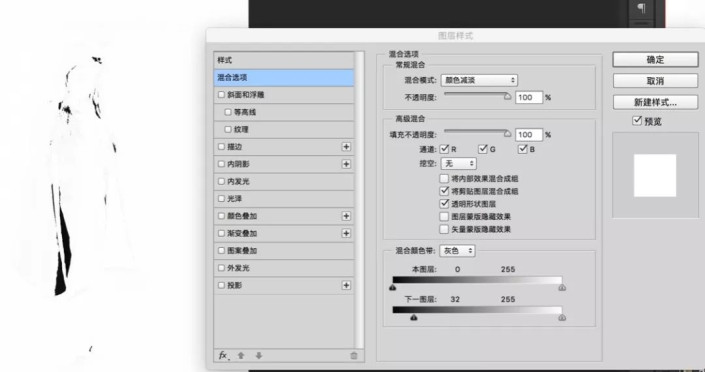
将这两个图层合并成一组并将混合模式改为“柔光”
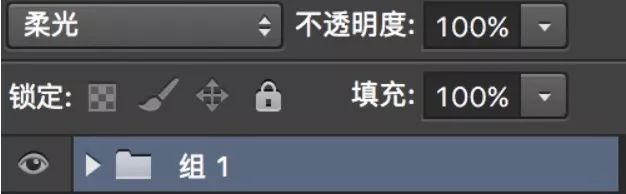
得到效果为下图

线稿图和camera raw调整后图整合在一起之后整体偏亮我们调整下曲线降低其亮度
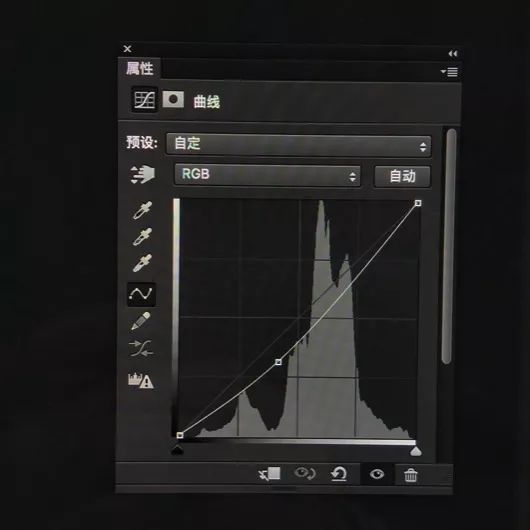
再整体调整下色彩平衡黄色加一点红色减一点
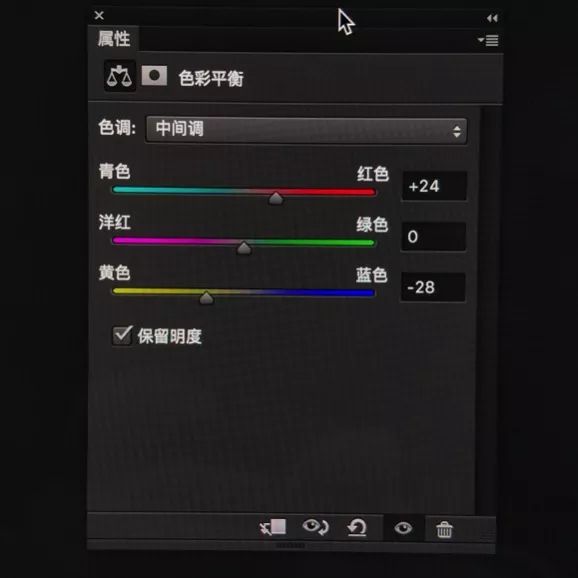
最终效果如图

因为接下来后期合成背景 ,我们把模特用不到的脚去掉了,接下来我们就要为这张照片加入背景了,整个照片的基调是江南烟雨工笔画效果,所以我在网上找了一些素材(仙鹤、莲花、莲藕、水墨风的山),首先我们先处理下山的素材

给这个山加一个渐变蒙版效果如下
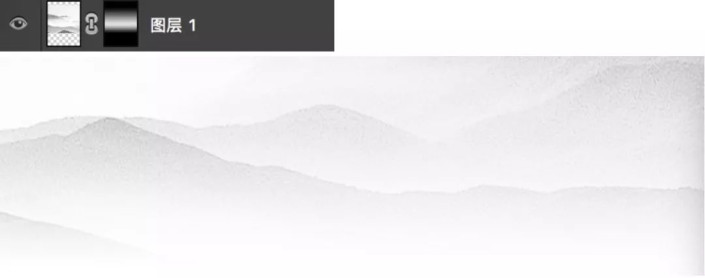
我们将山的素材复制并调整之后,最终效果
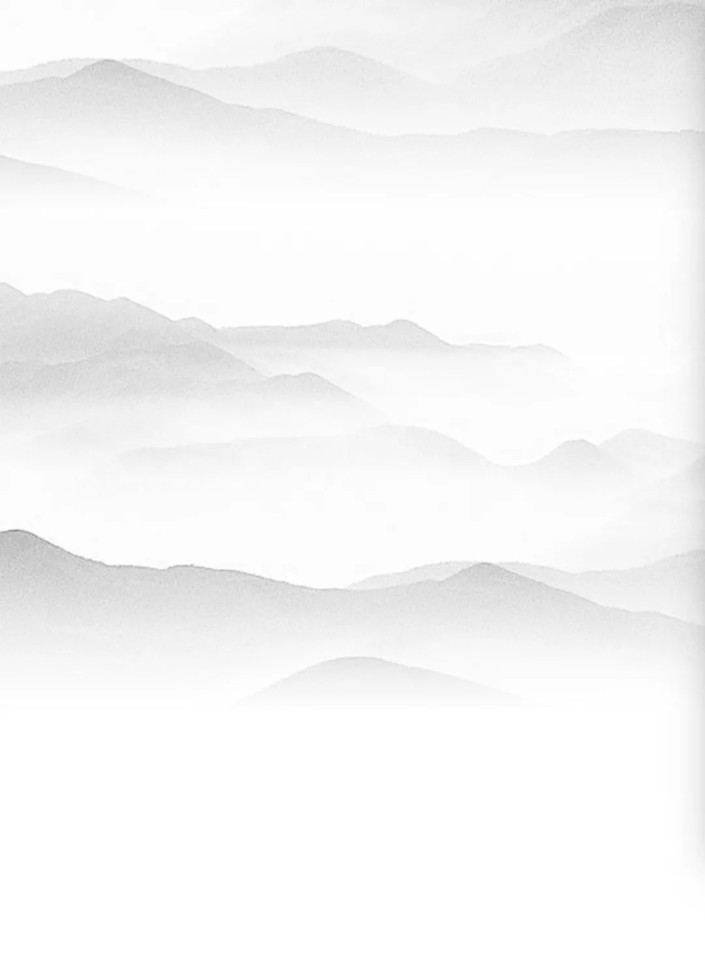
之后我们对仙鹤的素材进行处理

素材原图为黑白,为了融入我们这张图,需要将其色调调整成黄色,色彩平衡中增加黄色,得到效果如下

接下来我们调整莲花素材

我们对其进行一个倒影处理ctrl+j复制图层然后将其垂直翻转后降低透明度添加渐变蒙版
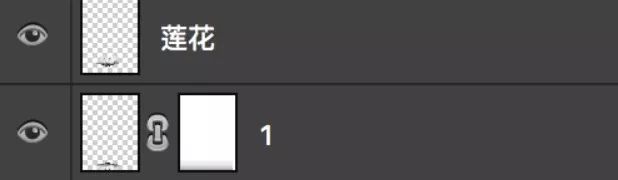
效果图如下

然后我们将莲藕素材的饱和度降低

加入古风宣纸混合模式改为正片叠底
最后我们将所有的素材放到你构图的位置中,最终完成图效果如下
完成:
 搜索公众号photoshop教程论坛,免费领取自学福利
搜索公众号photoshop教程论坛,免费领取自学福利
需要结合许多的素材打造这样一种古风效果,同学们来学习一下吧,相信同学可以通过教程制作的更好,工笔的教程在www.16xx8.com站内有许多,同学们根据关键词搜索一下即可获得自己想要学的教程。